Բովանդակություն
Microsoft Excel-ում դինամիկ տիրույթը սովորաբար օգտագործվում է տվյալների լայն շրջանակ պահելու համար՝ կիրառելով OFFSET ֆունկցիան: Սահմանված անունով այս պահպանված տվյալներն այնուհետև օգտագործվում են տարբեր հաշվարկների համար՝ տարբեր գործառույթների ներքո: Այս հոդվածում դուք հստակ կիմանաք, թե ինչպես կարող եք օգտագործել այս OFFSET ֆունկցիան՝ պահելու, սահմանելու և AMP; օգտագործեք մի շարք բջիջներ կամ տվյալներ Excel-ում:

Վերոնշյալ սքրինշոթը հոդվածի ակնարկ է, որը ներկայացնում է OFFSET ֆունկցիայի օգտագործման օրինակ: Դուք կիմանաք ավելին տվյալների բազայի, ստեղծման և amp; օգտագործում է դինամիկ անվանված տիրույթը OFFSET ֆունկցիայի հետ այս հոդվածի հետևյալ բաժիններում:
Ներբեռնեք Practice Workbook
Դուք կարող եք ներբեռնել Excel-ի աշխատանքային գիրքը, որը մենք օգտագործել ենք այս հոդվածը պատրաստելու համար:
Դինամիկ տիրույթ OFFSET-ով
Ստեղծում & Օգտագործելով Dynamic Named Range OFFSET ֆունկցիայի հետ
Նախքան ստեղծմանն անցնելը & Excel-ում OFFSET ֆունկցիայի հետ դինամիկ անվանվող տիրույթի օգտագործումը, նախ եկեք ծանոթանանք OFFSET ֆունկցիային:
Ներածություն OFFSET ֆունկցիային
- Նպատակը :
Վերադարձնում է հղում մի տիրույթի, որը տողերի տրված քանակ է & սյունակներ տվյալ հղումից:
- Շարահյուսություն:
=OFFSET(հղում, տողեր , cols, [բարձրություն], [լայնություն])
- Փաստարկներ.
տեղեկանք - Բջջ կամմի շարք բջիջներ. Այս հղումի հիման վրա կիրառվում են օֆսեթ պարամետրերը:
տողեր- Շարքի համարը, որը հաշվվում է հղման կետից ներքև կամ վերև:
cols- Սյունակի համարը, որը հաշվվում է հղման արժեքից աջ կամ ձախ:
[բարձրություն]- Բարձրությունը կամ տողերի թիվը, որոնք կվերադարձվեն որպես արդյունքի արժեքներ:
[լայնություն]- Լայնությունը կամ սյունակների թիվը, որոնք կվերադառնան որպես արդյունքի արժեքներ:
- Օրինակ.
Ստորև նկարում կա 4 սյունակ՝ համակարգչային ապրանքանիշերի, սարքերի տեսակների, մոդելի պատահական անուններով։ անունները & AMP; գները:
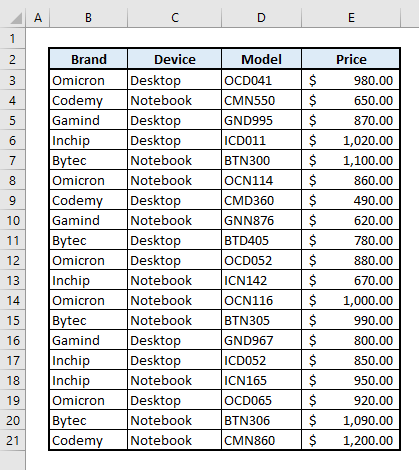
Հիմք ընդունելով աղյուսակի տվյալները՝ մենք վերագրելու ենք այն արգումենտները, որոնք նշված են H սյունակում:
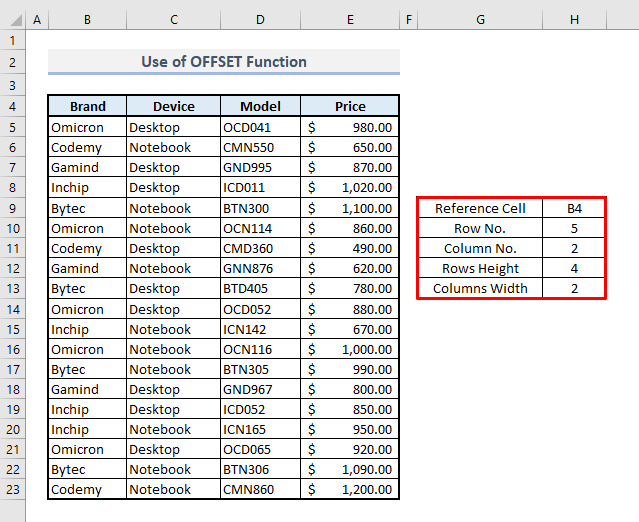
📌 Քայլեր.
➤ Քանի որ մենք կգտնենք արդյունքը՝ օգտագործելով OFFSET ֆունկցիան Բջջ H15 , այնտեղ պետք է մուտքագրենք.
=OFFSET(B4,5,2,4,2) ➤ Enter սեղմելուց հետո դուք կհայտնվեք ցույց է տվել վերադարձվող արժեքների զանգված՝ հիմնված ձեր արգումենտների ընտրության վրա:
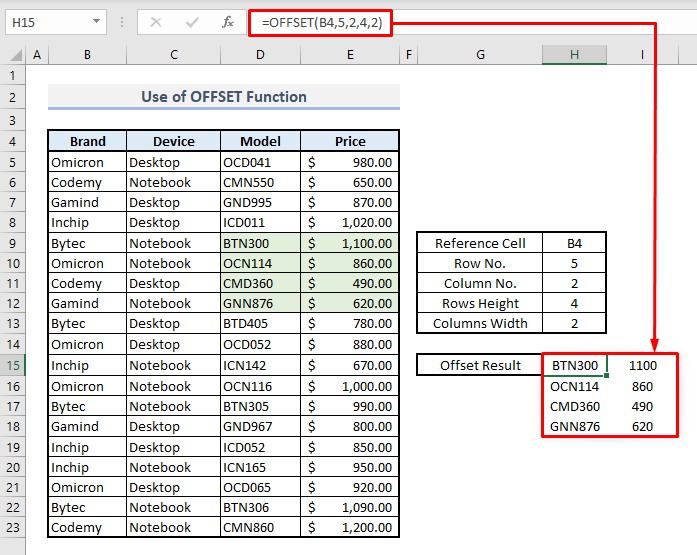
Այսպիսով, ինչպե՞ս է աշխատում այս ֆունկցիան: Ֆունկցիայի ներսում 1-ին արգումենտը Cell B4 է, որը հայտնի է որպես հղման արժեք: Այժմ, գնացեք 5-րդ շարքը դեպի ներքև & AMP; 2-րդ սյունակը դեպի աջ այս հղման բջիջից & դուք կստանաք բջջային D9: Քանի որ մեր տողի բարձրությունը 2 է, ուստի 4 բջիջ դեպի ներքև՝ սկսած D9 -ից, կվերադառնանֆունկցիան։ Եվ վերջապես, սյունակի բարձրությունը- 2 նշանակում է, որ 4 տող կընդլայնվի դեպի հաջորդ սյունակը դեպի Սյունակ D : Այսպիսով, վերջնական արդյունքի զանգվածը բաղկացած կլինի Բջջի տիրույթից D9:E12 -ից:
Կարդալ ավելին` Excel OFFSET դինամիկ տիրույթի բազմաթիվ սյունակներ արդյունավետ եղանակով
Ստեղծում դինամիկ միջակայք OFFSET-ով & COUNTA Functions
COUNTA ֆունկցիան հաշվում է բջիջների թիվը՝ բացառելով բջիջների տիրույթի բոլոր դատարկ բջիջները: Այժմ օգտագործելով COUNTA ֆունկցիաները, մենք կնշանակենք տողի բարձրությունը & սյունակի լայնությունը՝ հիմնված տիրույթում առկա տվյալների վրա:
📌 Քայլեր.
➤ Ընտրեք Cell H4 & տեսակ՝
=OFFSET(B4,0,0,COUNTA(B4:B100),COUNTA(B4:E4)) ➤ Սեղմեք Enter & կտեսնեք, որ ամբողջ զանգվածը կվերադառնա որպես արդյունքի արժեքներ:

Արգումենտ բաժնում տողի բարձրությունը վերագրվել է COUNTA(B4:B100) & AMP; դա նշանակում է, որ մենք տողերը վերագրում ենք աղյուսակի մինչև 100-րդ տողը, որպեսզի երբ նոր արժեք մուտքագրվի տվյալների սկզբնական տիրույթում 100-րդ շարքում, այդ նոր արժեքը նույնպես կպահվի OFFSET ֆունկցիայի միջոցով: Կրկին, քանի որ սյունակի լայնությունը սահմանվել է որպես COUNTA(B4:E4) , ուստի չորս սյունակները (B, C, D, E) այժմ վերագրվում են ֆունկցիային` հիմնված OFFSET ֆունկցիայի մեջ ընտրված հղման արժեքը:
Ստորև նկարում սա օրինակ է, երբ դուք արժեք եք մուտքագրում տվյալների սկզբնական միջակայքի տակ,Անմիջապես արդյունքի արժեքը կցուցադրվի OFFSET աղյուսակում:
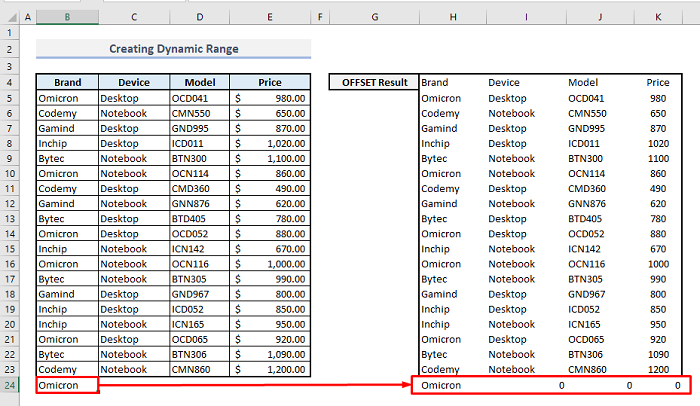
Կարդալ ավելին. Ստեղծեք դինամիկ անվանական տիրույթ VBA-ով Excel-ում (Քայլ առ քայլ ուղեցույց)
Նման ընթերցումներ
- Excel դինամիկ տիրույթ՝ հիմնված բջջային արժեքի վրա
- Excel VBA: Դինամիկ միջակայքը՝ հիմնված բջջային արժեքի վրա (3 մեթոդ)
- Ինչպես օգտագործել դինամիկ միջակայքը վերջին տողի համար VBA-ով Excel-ում (3 մեթոդ)
Օգտագործելով Անունների կառավարիչը՝ OFFSET-ով դինամիկ անվանական տիրույթ ստեղծելու համար & COUNTA Functions
Օգտագործելով Name Manager-ը, դուք կարող եք սահմանել OFFSET ֆունկցիայի միջոցով հայտնաբերված արդյունքային զանգվածի անունը:
📌 Քայլ 1.
➤ Formula ներդիրում ընտրեք Անունների կառավարիչ : Կբացվի երկխոսության տուփ:
➤ Սեղմեք Նոր & կհայտնվի Անվան խմբագրիչ վանդակը:

📌 Քայլ 2.
➤ Սահմանեք ձեր տվյալների հավաքածուի անունը կամ բջիջների շրջանակը, որը ցանկանում եք փոխհատուցել:
➤ Հղման դաշտում մուտքագրեք բանաձևը.
=OFFSET(B4,0,0,COUNTA(B4:B100),COUNTA(B4:E4)) ➤ Սեղմեք OK & Անունների կառավարիչը այժմ ցույց կտա սահմանված անունը ցանկում` ներքևում գտնվող հղման բանաձևի հետ միասին:

📌 Քայլ 3.
➤ Այժմ փակեք Անունների կառավարիչը & վերադարձեք ձեր աղյուսակին:

📌 Քայլ 4.
➤ Ընտրեք ձեր աղյուսակի ցանկացած բջիջ և ուժեղացրեք ; սկսեք մուտքագրել սահմանված անունը որպես բանաձև: Դուք այնտեղ կգտնեք սահմանված անունըգործառույթների ցանկը։
➤ Ընտրեք այդ ֆունկցիան & սեղմեք Մուտքագրեք ։

Ինչպես ստորև նկարում, դուք կտեսնեք ստացված զանգվածը, որը պահվել է որպես հղում OFFSET ֆունկցիայի հետ <3-ով։>Անունների կառավարիչ .
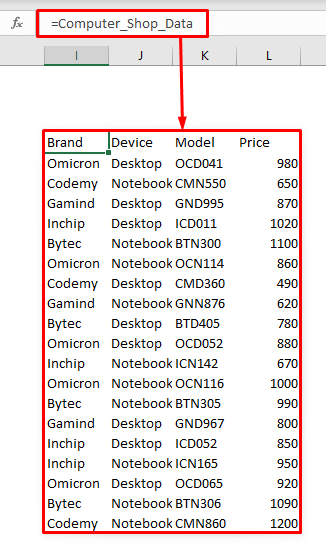
Կարդալ ավելին. Excel Dynamic Named Range-ը հիմնված է բջջային արժեքի վրա (5 հեշտ եղանակ)
Դինամիկ անվանական տիրույթի օգտագործումը հաշվարկների համար
Այն բանից հետո, երբ դուք սահմանել եք զանգվածի անունը կամ նախկինում ընտրված բջիջների տիրույթը, այժմ կարող եք կատարել տարբեր հաշվարկներ՝ հիմնվելով. թվային արժեքները կամ կիրառել որևէ ֆունկցիա տվյալների դինամիկ անվանված տիրույթում: Մեր տվյալների բազայից մենք այժմ նախ փոխհատուցելու ենք ամբողջ գնացուցակը & ապա կատարեք մի քանի հանրահաշվական հաշվարկներ:
📌 Քայլ 1.
➤ Կրկին բացեք Անվան խմբագրիչը & անվանեք այն Գներ։
➤ Հղման ֆունկցիայի դաշտում մուտքագրեք բանաձևը՝
=OFFSET(E4,1,0,COUNTA(E5:E100),1) ➤ Սեղմեք OK & ; Անունների կառավարիչը ցույց կտա Գները -ի սահմանված անունը` ներքևում գտնվող հղումային բանաձևով:
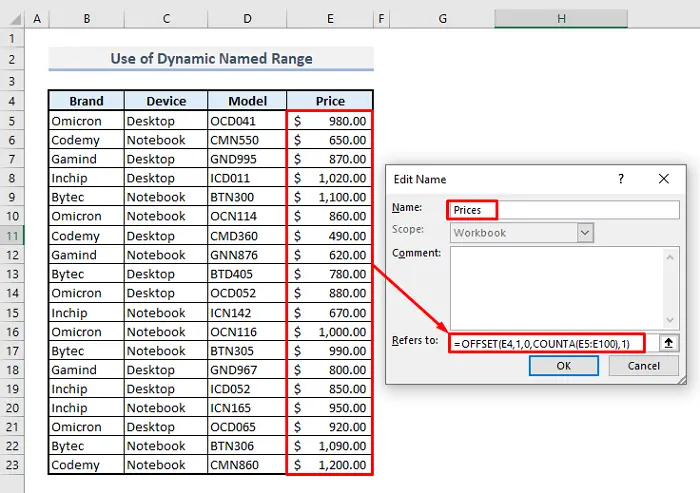
📌 Քայլ 2.
➤ Փակեք Անունների կառավարիչը & վերադարձրեք այն ձեր աղյուսակին:

📌 Քայլ 3.
➤ Ինչպես մենք կիմանանք Ցանկից բոլոր գների գումարը, բանաձևը նոր անվանված տիրույթով Cell H11 -ում կլինի.
=SUM(Prices) ➤ Հետո սեղմելով Enter, դուք միանգամից կստանաք բոլոր սարքերի ընդհանուր գները:
ԱյսպեսԴինամիկ անվանված միջակայքն աշխատում է ֆունկցիայի համար հաշվարկի ժամանակ: Դուք ստիպված չեք լինի ամեն անգամ մուտքագրել բջիջների հղումները ֆունկցիաների տողում, քանի որ դուք արդեն սահմանել եք բջիջների այդ տիրույթի անուն Անունների կառավարիչ :
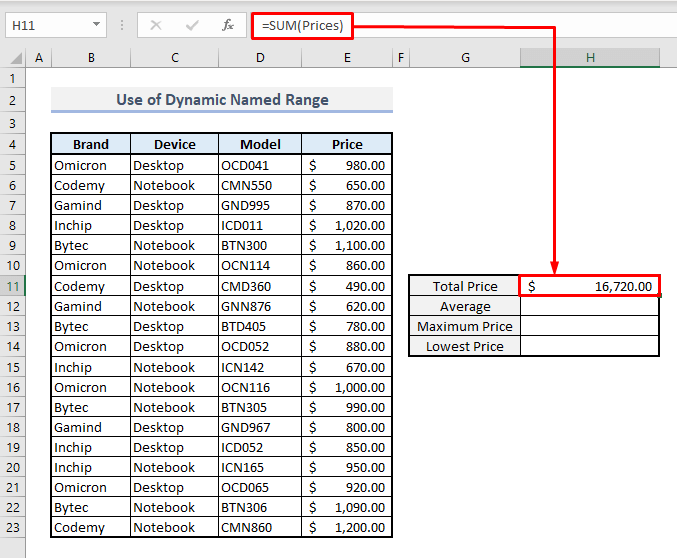
Նմանապես, օգտագործելով ՄԻՋԻՆ, ՄԱՔՍ & amp; MIN գործառույթները, դուք կարող եք նաև գնահատել որոշ այլ տվյալներ Սյունակ H -ում, որոնք ներկայացված են հետևյալ նկարում:
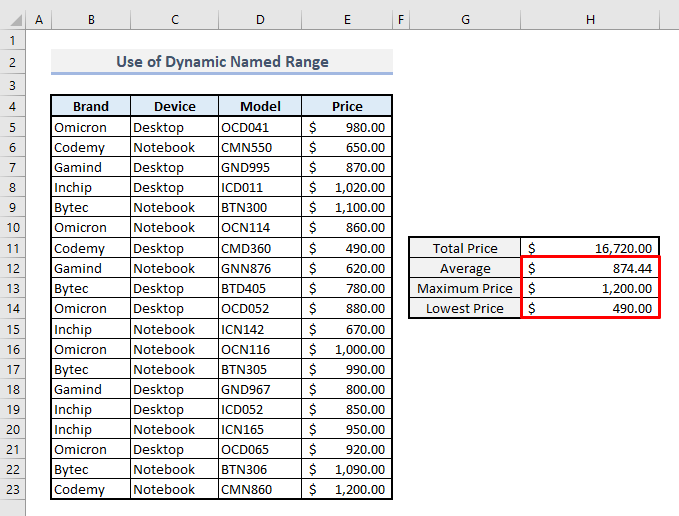
Կարդալ ավելին Ստեղծեք դինամիկ գումարային միջակայք Excel-ում բջջային արժեքի հիման վրա (4 եղանակ)
OFFSET-ի այլընտրանք. INDEX ֆունկցիայի հետ դինամիկ միջակայքի ստեղծում
Համապատասխան այլընտրանք OFFSET ֆունկցիան INDEX ֆունկցիան է: Այս INDEX ֆունկցիայի միջոցով կարող եք պահել բազմաթիվ տվյալներ կամ բջիջների մի շարք: Այստեղ մենք ևս մեկ անգամ կսահմանենք գների ցանկի անվանումը:
📌 Քայլ 1.
➤ Բացեք Անվանեք Խմբագիր կրկին & մուտքագրեք բանաձևը հղման վանդակում.
=INDEX(B5:E100, 0, MATCH(E4, B4:E4, 0)) ➤ Սեղմեք Enter & դուք կգտնեք նոր սահմանված անունը Անունների կառավարիչ -ում:
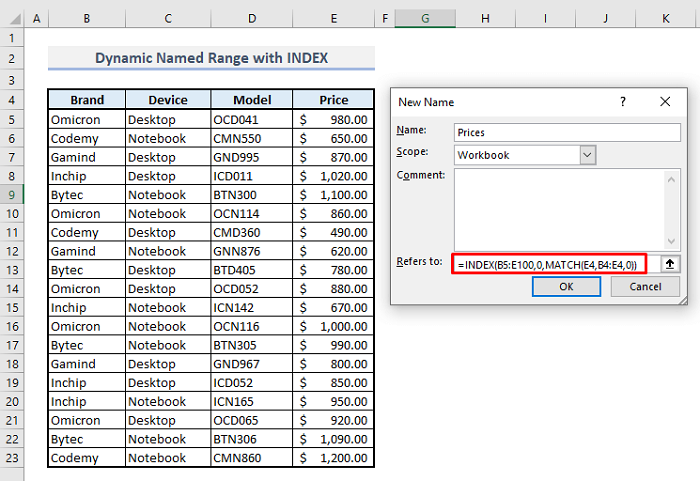
📌 Քայլ 2.
➤ Փակեք Անունների կառավարիչը & Դուք ավարտեցիք:
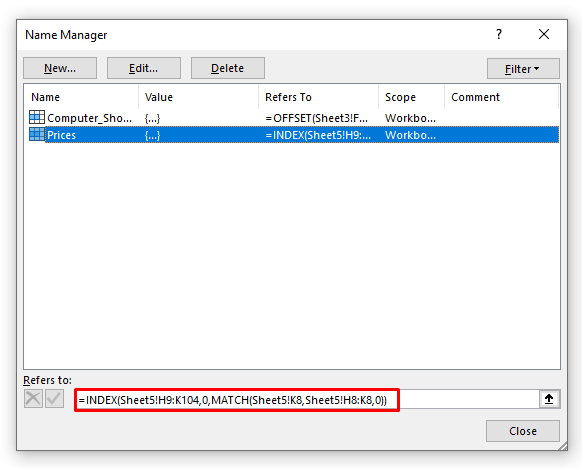
Այժմ դուք կարող եք օգտագործել այս դինամիկ անունով տիրույթը ձեր աղյուսակում ցանկացած տեսակի հաշվարկի համար՝ վերագրելով համապատասխան գործառույթները:
Կարդալ ավելին. Ինչպես օգտագործել Dynamic Range VBA Excel-ում (11 եղանակ)
Եզրափակիչ բառեր
Հուսով եմ, որ այս հոդվածը ստեղծման մասին & -ի օգտագործումըդինամիկ տիրույթն այժմ ձեզ հուշում է արդյունավետորեն կիրառել OFFSET ֆունկցիան ձեր Excel աղյուսակներում: Եթե ունեք հարցեր կամ կարծիքներ, խնդրում եմ ինձ տեղյակ պահեք մեկնաբանությունների բաժնում: Դուք կարող եք նաև ծանոթանալ Excel-ի գործառույթներին վերաբերող մեր մյուս հոդվածներին այս կայքում:

